无线网卡如何安装,告诉您无线网卡驱动如何安装
- 更新日期:2016-10-29 人气:番茄花园 来源:http://www.ghost360.cn
无线网卡如何安装,告诉您无线网卡驱动如何安装
笔记本无线网卡驱动是免费安装使用并适合于所有主流笔记本的,当你们使用笔记本电脑工作的时候,如果发现无线网卡驱动不见了,那笔记本无线网卡驱动是如何安装?却并非所有人都知道,下面,主编给大家详解无线网卡驱动的安装办法。
在家里重装电脑小猪系统,装完后才发现装前没有备份网卡驱动,导致链接不了家里的无线网,左思右想,笔记本无线网卡驱动集成主流的笔记本无线网卡驱动,驱动本身就是为对应设备服务的,下面,主编给大家教程无线网卡驱动安装的技巧。
无线网卡驱动如何安装
记住无线网卡的型号,然后到网上搜索该型号的驱动,下载后解压。
将无线网卡插入计算机的UsB接口,小马系统会发现新硬件,并弹出“新硬件向导”对话框。

无线网卡电脑图解1
如果没有提示:右击“我的电脑”图标,打开的菜单选择“属性”命令。
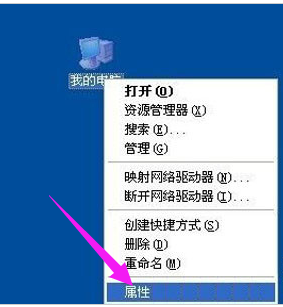
网卡驱动电脑图解2
切换到“硬件”选项卡,单击“设备管理器”按钮。
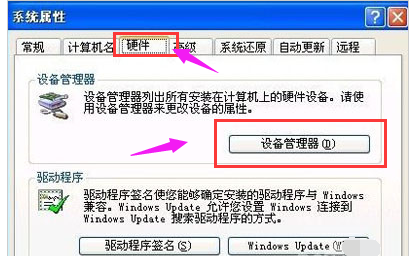
网卡驱动电脑图解3
点击“操作”菜单中的“扫描检测硬件改动”命令,这时就会跳出“发现新硬件”的对话框。
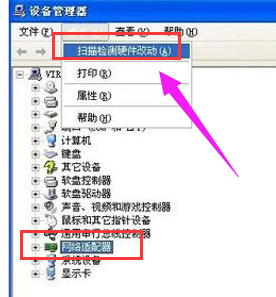
网卡驱动电脑图解4
windows 可以连接到 windows Update 以搜索软件吗。选择“否,暂时不”,单击“下一步”继续。
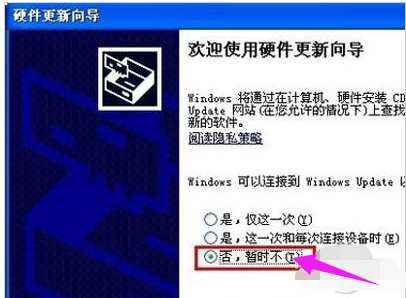
网卡电脑图解5
期望向导做什么。选择“从列表或指定位置安装”,单击“下一步”继续。
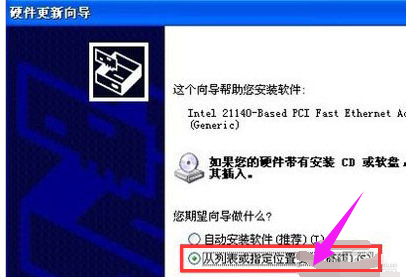
安装驱动电脑图解6
选择一种硬件类型。在列表中选择“网络适配器”,单击“下一步”继续。
选择搜索和安装选项。选择“不要搜索。我要自己选择要安装的驱动程序”,单击“下一步”继续。
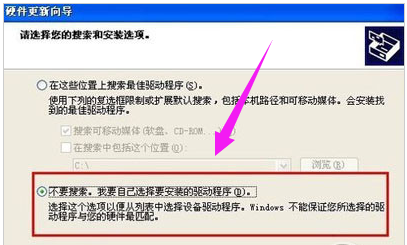
网卡电脑图解10
想安装哪个网卡。单击“从磁盘安装”按钮。
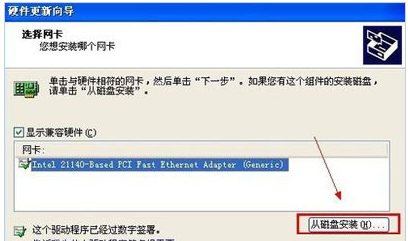
网卡电脑图解8
打开“从磁盘安装”对话框,单击“浏览”按钮,定位到存储无线网卡驱动的位置,选中解压出来的文件夹,单击“确定”按钮。

无线网卡电脑图解9
返回“你想安装哪个网卡”界面,选中名称最长的一项,单击“下一步”继续。
进入“向导正在安装软件,请稍候...”界面,安装过程中会弹出提示“这个软件没有通过 windows 验证”,单击“仍然继续”按钮即可。
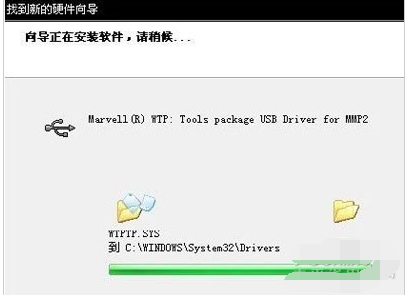
安装驱动电脑图解7
成功安装后单击“完成”按钮关闭新硬件向导。
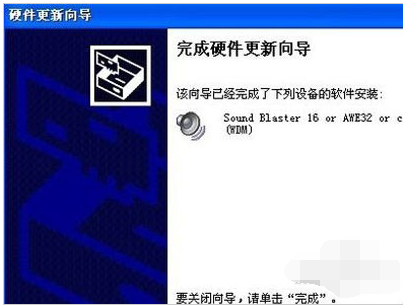
安装驱动电脑图解11
以上就是无线网卡驱动安装的经验。
相关系统
-

中关村Ghost Win10 32位 精选装机版 2021.04
中关村Ghost Win10 32位 精选装机版 2021.04离线制作,纯净无比安装过程自动检查各驱动器有无AUTO病毒,有则杀之,独创全新的系统双恢复.....2021-04-09 -
 电脑公司Win7 正式纯净版 2021.04(64位)优化磁盘响应速度,就算是机械硬盘也可以拥有较快的开机及运行速度,集成AdobeFlash Player最新版.....2021-04-09
电脑公司Win7 正式纯净版 2021.04(64位)优化磁盘响应速度,就算是机械硬盘也可以拥有较快的开机及运行速度,集成AdobeFlash Player最新版.....2021-04-09 -
 通用系统Win8.1 2021.06 64位 精简装机版集成市面上最新最全的硬件驱动程序,采用万能ghost封装技术,安装快速方便,支持一键解压安装、p.....2021-05-15
通用系统Win8.1 2021.06 64位 精简装机版集成市面上最新最全的硬件驱动程序,采用万能ghost封装技术,安装快速方便,支持一键解压安装、p.....2021-05-15 -
 电脑公司win7免激活32位精品青年版v2021.12运作时将不检验未应用的IDE安全通道并将其关掉,默认显示系统隐藏文件,方便用户对系统文件进行.....2021-12-01
电脑公司win7免激活32位精品青年版v2021.12运作时将不检验未应用的IDE安全通道并将其关掉,默认显示系统隐藏文件,方便用户对系统文件进行.....2021-12-01 -
 深度技术win11专注多功能版64位v2025.01免激活加速局域网络网站打开速度,安装驱动程序时不要搜索窗口更新宽带ADSL拨号用户没有本地连接的.....2024-12-19
深度技术win11专注多功能版64位v2025.01免激活加速局域网络网站打开速度,安装驱动程序时不要搜索窗口更新宽带ADSL拨号用户没有本地连接的.....2024-12-19 -
 深度技术64位win7电竞零度版v2025.01保留原版系统的所有特点,只进行优化,不进行删减,全新汉化界面,用户可以自行理解使用系统,体验感更好,.....2024-12-19
深度技术64位win7电竞零度版v2025.01保留原版系统的所有特点,只进行优化,不进行删减,全新汉化界面,用户可以自行理解使用系统,体验感更好,.....2024-12-19